手動でアクセスポイントを設定する
アクセスポイントに接続するための情報をプリンターの操作パネルから手動で設定する方法です。手動で設定するには、アクセスポイントのSSIDとパスワードの情報が必要です。
アクセスポイントをメーカー設定値のまま使用している場合は、ラベルなどに書かれているSSIDとパスワードが設定されています。SSIDとパスワードがわからない場合はアクセスポイントを設定した人に確認するか、アクセスポイントのマニュアルをご覧ください。
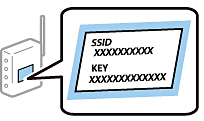
-
ホーム画面で
 を選択します。
を選択します。
項目を選択するには、



 ボタンでカーソルを動かして、OKボタンを押してください。
ボタンでカーソルを動かして、OKボタンを押してください。
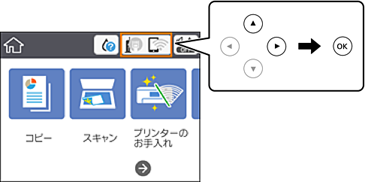
-
[無線LANルーター(推奨)]を選択します。
プリンターが既に有線LANで接続されている場合は、[ルーター]を選択します。
-
OKボタンを押します。
既にネットワーク設定されている場合は、接続状態の詳細が表示されます。設定を変更する場合は[設定を変更する]を選択します。
プリンターが既に有線LANで接続されている場合は[無線LAN接続に変更する]を選択し、メッセージを確認して[はい]を選択します。
-
[アクセスポイントを検索]を選択します。
-
接続したいSSIDを選択します。
参考-
プリンターの操作パネルに接続したいSSIDが表示されない場合は、
 ボタンを押して一覧を更新してください。それでも表示されないときは、
ボタンを押して一覧を更新してください。それでも表示されないときは、 ボタンを押してSSIDを直接入力してください。
ボタンを押してSSIDを直接入力してください。
-
SSIDがわからない場合はアクセスポイントのラベルに書かれていないかを確認してください。アクセスポイントをメーカー設定値のまま使用している場合は、ラベルに書かれているSSIDを使用します。
-
-
OKボタンを押して、パスワードを入力します。
参考-
パスワードは大文字と小文字を区別して入力してください。
-
パスワードがわからない場合はアクセスポイントのラベルに書かれていないかを確認してください。アクセスポイントをメーカー設定値のまま使用している場合は、ラベルに書かれているパスワードを使用します。パスワードは「パスフレーズ」や「暗号化キー」などとも呼ばれます。
-
アクセスポイントのSSIDとパスワードはアクセスポイントを設定した人に確認するか、アクセスポイントのマニュアルをご覧ください。
-
-
入力が終わったら[OK]を選択します。
-
設定内容を確認して、[設定を開始する]を選択します。
-
[了解]を選択して終了します。
参考接続に失敗した場合はA4サイズの普通紙をセットし、[接続診断結果を印刷する]を選択してネットワーク接続診断レポートを印刷します。
-
 ボタンを押します。
ボタンを押します。
